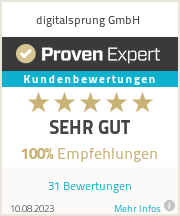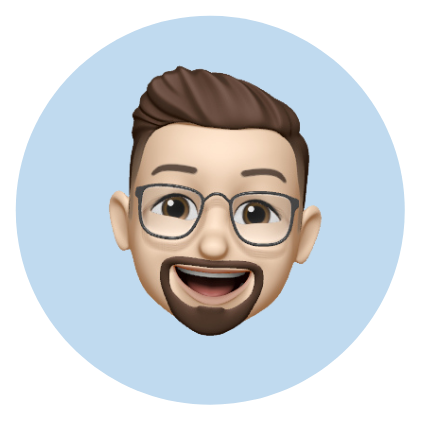Wer sich mit der Thematik Werbekampagnen und Online Marketing beschäftigt, wird früher oder später ebenfalls auf Google Shopping stoßen und sich die Frage stellen, was das ist und wie man es einrichten und nutzen kann. In diesem Artikel gehen wir näher auf Google Shopping ein.
Was sind Google Shopping Kampagnen?
Google Shopping ist einer der größten Preisvergleichsseiten Deutschlands und stammt direkt aus dem Hause Google. Zu unterscheiden ist hier zwischen der Ausspielung in der Preisvergleichsdarstellung und der Product-Listing-Ad.
Beispiel Preisvergeichsdarstellung:

Beispiel Product-Listing-Ad:
 Wie auf den Bildern ersichtlich, wird die Product-Listing-Ad rechts auf der Suchergebnisseite angezeigt. Google wechselt hier zwischen der rechten Seite oder auch der Ausspielung oberhalb der Suchergebnisse. In der Preisvergleichsdarstellung werden die Google Shopping Ads jedoch in einem “eigenen” Reiter ausgespielt.
Wie auf den Bildern ersichtlich, wird die Product-Listing-Ad rechts auf der Suchergebnisseite angezeigt. Google wechselt hier zwischen der rechten Seite oder auch der Ausspielung oberhalb der Suchergebnisse. In der Preisvergleichsdarstellung werden die Google Shopping Ads jedoch in einem “eigenen” Reiter ausgespielt.
Wie kann ich Google Shopping einrichten?
Wer Google Shopping nutzen möchte, muss vorab einen Google Ads Account einrichten. Wer bereits Google Ads schaltet, kann denselbigen Account ebenfalls für Google Shopping nutzen. Wer einen neuen Account einrichten möchte, wird vorab nach Informationen zum Unternehmen, den Ansprechpartnern und die URL zur Website abgefragt.

Einbau des Google Conversion-Trackings
Nach dem eröffnen des Google Ads Accounts, muss das Google Conversion Tracking auf die Website implementiert werden. Durch den Einbau können wir sehen und prüfen, über welche Keywords und Produkt-Anzeigen Klicks erzielt wurden sowie welche Käufe zustande gekommen sind. Ohne die Implementierung des Trackings können die Google Shopping Kampagnen weder getrackt, noch für den Return on Advertising, kurz ROAS, optimiert werden.
Wenn das Tracking noch nicht eingebaut ist, kann dieses wie folgt angelegt werden: Nachdem Login in das Google Ads Konto, kann oben auf der rechten Seite auf den Button “Tools und Einstellungen” und anschließend unter der Kategorie Messung auf “Conversions” geklickt werden.
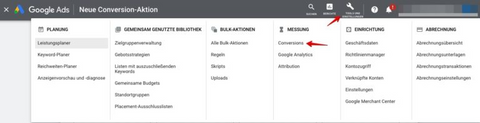 Im nächsten Schritt muss die Art der Conversion benannt werden. Da bei Google Shopping Kampagnen die Conversions in einem Onlineshop stattfinden, muss “Website” ausgewählt werden.
Im nächsten Schritt muss die Art der Conversion benannt werden. Da bei Google Shopping Kampagnen die Conversions in einem Onlineshop stattfinden, muss “Website” ausgewählt werden.
![]()
Nun wir die Conversion definiert. Dazu wählt man in unserem Fall die Kategorie “Kauf” aus. Als Wert wählen wir “Unterschiedliche Werte” aus, da der Onlineshop in der Regel nicht nur gleich preisige Produkte verkauft. Die Zählungsmethode setzen wir auf “Alle”.
Die ganz unten aufgeführten vier Felder können vorerst vordefiniert übernommen werden. Im Nächsten Schritt kann das Conversion-Tag entweder selbst oder durch einen Webmaster auf der Website eingebunden werden.
Das Merchant Center einrichten
Damit Produkte über Google Shopping beworben werden können, wird das Google Merchant Center benötigt. Die folgenden Prunkte zeigen auf, wie dies zu tun ist.
1. Erstellen eines neuen Merchant Centers
- Anmeldung mithilfe des Google Accounts im Merchant Center
- Lesen und akzeptieren der Nutzungsbedingungen
- Unternehmensangaben vervollständigen
2. Bestätigen und Beanspruchen der Website
Um überhaupt einen Google Feed hochladen zu können sowie diesen mit Google Ads zu verknüpfen, muss Google zuerst bewiesen werden, dass man der Administrator des Onlineshops ist. Dies wird durch den Schritt des Bestätigens und Beanspruchens durchgeführt. In der Praxis kann dies vollführt werden, indem man im Merchant Center unter Unternehmensangaben auf “Website” geklickt. Zur Auswahl stehen daraufhin unterschiedlichste Methoden:
- Eine Variante ist die hinterlegte HTML-Datei auf dem Server des Onlineshops hochzuladen und so die Website mithilfe dieser Datei zu bestätigen.
- Die nächste Variante ist den angegebenen HTML-Code im Head Bereich des Onlineshops zu implementieren. Der aufgeführte Meta-Tag muss im ersten Abschnitt vor dem <body> Abschnitt eingefügt werden. Sobald dies abgeschlossen ist, kann über einen Button der HTML-Tag bestätigt werden.
- Die dritte Variante ist den Onlineshop mithilfe von Google Analytics zu verifizieren. Um diese Variante durchführen zu können, wird der Tracking Code benötigt, welcher über den Button “Verwaltung” gefunden werden kann. Unter dem Bereich “Property” kann dieser Tracking Code eingesehen werden. Des Weiteren wird die Bearbeitungsberechtigung benötigt; funktioniert dies nicht, sind keine Administrator Rechte des Analytics-Accounts vorhanden.
- Ebenfalls ist die Bestätigung über den Google Tag Manager möglich. Der Vorgang ist analog zur Google Analytics Methode, da ein Container Snippet auf der Seite eingerichtet werden muss.
Nachdem nun alle Angaben vervollständigt sind, steht nur noch die Überprüfung seitens Google aus. Für die Genehmigung sind die folgenden Richtlinien ausschlaggebend:
- Die Kontaktdaten, wie Telefonnummer und E-Mail, müssen zwingend auf der Website korrekt angegeben sein.
- Kaufvorgänge müssen einwandfrei und reibungslos funktionieren. Dazu gehört die sichere Übermittlung von sensiblen Daten und Transaktionen.
- Die Rückgabebedingungen müssen auf der Website verständlich und offen dargelegt sein.
- Ebenso gehört dazu, dass die Abrechnungsbedingungen verständlich gekennzeichnet sind.
Was ist im Bezug auf die Richtlinien zu beachten?
Es können nicht für alle beliebigen Produkte Google Shopping anzeigen ausgespielt werden. Einige Produkte sind grundsätzlich nicht erlaubt. Zu diesen gehören:
- Tickets
- Fahrzeuge
- Finanzprodukte
- Dienstleistungen
- Immobilien
- Gefälschte Produkte
- Gefährliche Produkte wie Waffen oder Drogen
Ebenfalls gibt es Produkte, welche nur eingeschränkt beworben werden können. Zu diesen gehören:
- Alkoholische Getränke
- Urheberrechtlich geschützte Inhalte
- Produkte im Hinblick auf Glücksspiel
- Inhalte, welche ausschließlich für Erwachsene bestimmt sind
3. Verknüpfen des Merchant Centers mit dem Google Ads Account
Der nächste Schritt, um die Google Shopping Einrichtung abzuschließen, ist die Verknüpfung des Merchant Centers mit dem Google Ads Accounts. Hierzu muss im Merchant Center eine Anfrage für die Verknüpfung an den jeweiligen Google Ads Account gesendet werden. Man klickt im Merchant Center auf “Kontoverknüpfung” und gibt anschließend die Kundennummer des Google Ads Accounts ein und der letzte Klick geht auf hinzufügen.
Nun das Google Ads Konto öffnen und über den Bereich “Tools und Einstellungen” auf den Button “Verknüpfte Konten” klicken.

Hier sollte nun die im ersten Schritt eingeleitete Anfrage aufgeführt werden. Diese freigeben, um die Verknüpfung zu bestätigen.
Nun geht es darum, die Google Shopping Kampagnen anzulegen
Nachdem wir nun die gesamte Vorarbeit geleistet haben, geht es nun um die Erstellung der Google Shopping Kampagnen. Dies geschieht über den Google Ads Account. Hierzu klickt man auf “Kampagnen” -> “Kampagne hinzufügen”. Daraufhin wird man gefragt, welches Kampagnen-Ziel definiert werden möchte. Gewählt wird hier “Umsätze”; als Kampagnentyp wählt man “Shopping”.

Im nächsten Schritt kann unter den Typen “Smarte Shopping-Kampagnen” und “Standard-Shopping-Kampagnen” unterschieden werden. Bei den Gebotsstrategien verfügt man über vier Auswahlmöglichkeiten, welche sich auf zwei unterschiedliche Gebotsstrategien beziehen.
Die Gebotsstrategien im Überblick:
- Ziel-ROAS
- Klick Maximierung
- Auto-optimierter CPC (siehe dazu unseren Blog-Beitrag “SEO Abkürzungen“)
- Manueller CPC
Bei der Wahl der geeigneten Gebotsstrategie sollte man bereits vorab einen klaren Fahrplan kennen, denn dieser Punkt ist nicht zu unterschätzen.
Fazit
Google Shopping machen für Onlineshops in der Tat Sinn und bieten jede Menge Spielraum. Wer diese Art von Werbekampagne noch nicht auf dem Schirm hatte, sollte dies unbedingt in seinen Marketing-Mix einbeziehen. Mit der extrem weit oben platzierten Ansicht in den Suchergebnissen, werden diese von denjenigen Menschen gesehen, welche eine hohe Kaufabsicht haben, da bereits aktiv in Google danach gesucht wurde.
FAQs
Google Shopping ist einer der größten Preisvergleichsseiten Deutschlands.
Bei Google Shopping werden ebenfalls Ads (Werbeanzeigen) der angebotenen Produkte geschaltet.
Nein, das Google Shopping Konto ist kostenfrei.
Du benötigst Unterstützung im Bereich Shopify?
Kontaktiere uns gerne. Wir freuen uns mit dir zu sprechen.